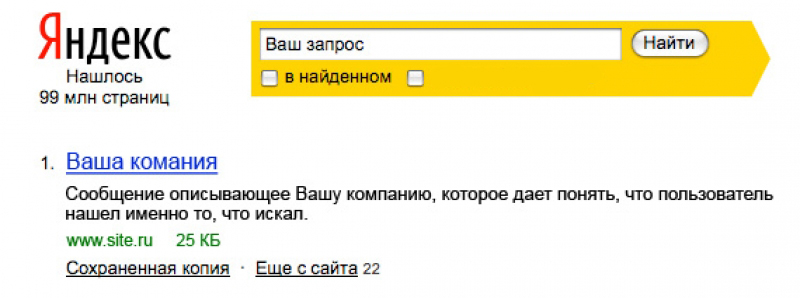Как вывести в топ-3 Google и Яндекс 126 запросов? — SEO на vc.ru
Всем доброго времени суток. Хочу поделиться опытом в seo продвижении сайта по производству металлической продукции.
7442 просмотров
Изучая поисковую выдачу в поисках потенциального клиента, я наткнулся на один сайт. Начал разбирать его «по костям» и записывать найденные ошибки:
- Адаптивность отсутствовала и вся верстка сыпалась на мобильных устройствах.
- Мета-теги (title, description) не были уникальными. Например, сетка сварная в Нижнем Новгороде.
- Скорость загрузки страниц была очень большой из-за большого количества мусора в контенте от встроенного редактора Joomla и неоптимизированных изображений (большой вес).
- Весь ассортимент «тупо» размещался в таблице.
- Не хватало коммерческих факторов: доставки и возможности купить/заказать продукцию.
- Сама организация не была занесена в Яндекс справочник и Google мой бизнес.

Связавшись с клиентом, и разложив ситуацию с сайтом по полочкам, удалось клиенту доказать что можно достигнуть и лучшего результата. Клиента давно терзали сомнения по поводу качества продвижения другой веб-студии и он согласился заключить с нами договор.
Знакомство с тематикой и конкурентами
Наши специалисты выписали весь ассортимент продукции и с помощью Key Collector собрали полную семантику, включая подсказки в поисковиках.
Почистив семантику от мусора, получилось семантическое ядро объемом 292 фразы. По каждому кластеру начали искать конкурентов в выдаче и анализировать их решения с точки полезности в SEO. Найденные ошибки у конкурентов также записывались и учитывались при переносе сайта клиента с Joomla на MODx.
Подготовка к продвижению сайта
Дизайн сайта клиент категорически отказался обновлять, решили оставить старый с доработками. Все изображения прогнали через фотошоп для оптимизации веса и размера. Все графические элементы, которые возможно было заменить на css заменили.
Все графические элементы, которые возможно было заменить на css заменили.
Сайт сразу верстался под адаптивность до 320px. Параллельно seo-специалисты составляли мета-теги и заголовки для сайта с учетом собранной семантики.
Сайт полностью был перенесен на новую CMS, вся семантика была переработана, всю верстку заменили на современную с оптимизацией скорости загрузки сайта и наполнили контентом всего за 2 месяца.
Продвижение сайта и его результаты
Сайт протестировали, добавили во все справочники поисковиков и запустили. Периодически расширяем семантику и обновляем мета-теги, так как стремимся увеличить CTR из поиска применяя уже мелкие хитрости маркетинга.
- В топ-3 вывели 126 запросов
- Количество заявок с сайта (ранее было приблизительно 3 штуки в месяц, со слов клиента) увеличили до 25-34 штук в месяц. Не учитываем звонки.
- Страницу Контакты в месяц стало посещать 194 (конверсия 15,6%)
- Скорость загрузки сайта увеличили в 6 раз.

Средние позиции сайта по всему семантическому ядру по каждой категории в Яндексе Потапов Анатолий
Количество заявок с сайта Стромет Групп после продвижения сайта Потапов Анатолий
P. S. Познакомиться с нашими работами можно тут (сайт в разработке, но уже в топ-3 по запросу «Продвижение сайтов в Нижнем Новгороде» входим в своем регионе). Отвечу на все вопросы в комментариях 😉
Как попасть в ТОП-10 Яндекс и Google и остаться там навсегда
 На базе собранных данных поисковая система принимает решение о том, полезен ли сайт для пользователя, стоит ли его рекомендовать, какую информацию он несет? Поисковики анализируют содержимое сайта и интересы аудитории, собирает статистические данные, учитывает цитируемость и прочие факторы.
На базе собранных данных поисковая система принимает решение о том, полезен ли сайт для пользователя, стоит ли его рекомендовать, какую информацию он несет? Поисковики анализируют содержимое сайта и интересы аудитории, собирает статистические данные, учитывает цитируемость и прочие факторы.
Сегодня мы поговорим об основных принципа вывода сайта в ТОП-10, а также расскажем об основных факторах, позволяющих поисковой системе понять ваш ресурс. Мы будем рассматривать сайт как книгу, описание, содержание и оформление которой оказывают влияние на принятие решения о повышении позиций в ранжировании.
Определение тематики сайта
Рассказывая о раскрутке и выводе сайтов в ТОП, необходимо начать с тематики. Тематика – это содержание нашей книги, а также основной маяк, который определяет характер наполнения, звенья ключевых запросов и целевую аудиторию. Понятие тематика можно разбить на 2 группы, рассмотрим их:
- широкая. Вы можете открыть интернет-магазин по продаже техники.
 В эту группу войдут смартфоны, пылесосы, стиральные машины, телевизоры – разные группы техники, которую используют в быту, ресторанах, прочих сферах;
В эту группу войдут смартфоны, пылесосы, стиральные машины, телевизоры – разные группы техники, которую используют в быту, ресторанах, прочих сферах; - узкая. В этом случае все проще, ведь в интернет-магазине вы продаете смартфоны определенной марки или запчасти для конкретной модели автомобиля.
Работать и продвигать сайты с узкой тематикой намного проще, чем с широкой из-за ряда причин:
- быстрое определение аудитории;
- простое создание целевого контента;
- работа с низко- и среднечастотными ключевыми запросами, по которым можно быстро вывести сайт в ТОП-3;
- упрощенное установление связей между разделами и страницами ресурса.
Сайты с широкой тематикой характеризуются непростой поведенческой активностью пользователей, которые их посещают. Все вышеперечисленное оказывает непосредственное влияние на то, как поисковые системы воспринимают ресурс. Узкотематические сайты лучше воспринимают и пользователи, и поисковые роботы, их легче вывести в ТОП.
Структура сайта – фактор, который поможет быстро вывести сайт в ТОП-5
После выбора тематики нужно найти идеальное название сайта, которое дополнить общую идею. Речь идет о доменном имени, которое лучше купить, ведь бесплатные решения не являются надежными и не вызывают доверие у поисковых систем. Обратите внимание на рекомендации, которые помогут выбрать хорошее доменное имя:
- если вы продвигаете бренд, то используйте его название в доменном имени;
- если вы продвигаете тематический сайт или интернет-магазин, то обратите внимание на ключевые запросы. Например, если вы продаете ролики для детей, то ваш домен может выглядеть так: detskieroliki.
 ru. Домен, в котором прописан популярный ключевой запрос, оказывает положительное влияние на позиции сайта в ранжировании. Обратите внимание на то, что чем ближе прописано ключевое слово к началу имени, тем лучше;
ru. Домен, в котором прописан популярный ключевой запрос, оказывает положительное влияние на позиции сайта в ранжировании. Обратите внимание на то, что чем ближе прописано ключевое слово к началу имени, тем лучше; - лучше использовать доменные имена на латинице, а не на кириллице. Первые отображаются красиво и корректно, вторые выглядят не очень привлекательно, что связано с проблемами с кодировкой;
- обращайте внимание на возраст домена (чем старше, тем лучше), историю и срок продления.
Если отодвинуть все технические моменты, то можно сказать о том, что домен должен отображать специфику сайта. Клиент, видя имя, должен понимать, что здесь он сможет купить утюги или заказать горячие туры.
Второй этап – формирование правильной структуры, в которой преобладает иерархичность. Если мы сравниваем сайт с книгой, то структура – это оглавление и содержание. Согласитесь, что глава 3 не можете идти перед главой 1, а заголовок не может быть размещен в середине текста.
- обязательно наличие карты сайта с прямыми ссылками на разделы и подразделы;
- каждая страница имеет не только описания, но и заголовки (h2) с подзаголовками (h3-H6). Кстати, если вы будете использовать в заголовках и подзаголовках ключевые запросы, то сможете добиться хороших результатов в семантическом продвижении;
- не стоит забывать о метатегах, которые предоставляют поисковым роботам дополнительную информацию о сайте и содержимом каждой конкретной страницы. Речь идет о Title, который является поисковым заголовком, и Description – это поисковое описание. Работая с метатегами, не забывайте о важности внедрения ключевых слов и рекомендованной длине, иначе информация не будет донесена до цели. Например, в «Яндекс» оптимальная длина Title составляет около 30-70 символов, Description – 160-170 символов. Требования к длине изменяются ежегодно, поэтому до старта наполнения обязательно освежайте информацию;
- существует метатег keywords – список ключевых слов, релевантных для страницы.
 Не является обязательным, но многие вебмастера не спешат от него отказываться, ведь ситуация может измениться в любой момент. В keywords лучше указывать именно релевантные ключевые слова, 2-3 фраз будет вполне достаточно.
Не является обязательным, но многие вебмастера не спешат от него отказываться, ведь ситуация может измениться в любой момент. В keywords лучше указывать именно релевантные ключевые слова, 2-3 фраз будет вполне достаточно.
На этом этапе важно тщательно проработать структуру, составив карту разделов и подразделов. Для каждой странице необходимо определить тематику, после чего можно создавать кластеры ключевых запросов и формировать основное семантическое ядро, на базе которого будет выполняться последующее наполнение.
Читайте также:
Основные факторы влияющие на продвижение сайта
#SEO продвижение
Составление семантического ядра
Семантика очень важна, без нее невозможно вывести сайт в ТОП. При выборе ключей обязательно учитывайте целевые и шумовые запросы. Ключевые запросы – это фразы, которые пользователи вводят в строку, желая найти интересующую их информацию. С помощью SEO можно связать разные разделы и темы, но необходимо обращать внимание на их специфику. Например, вы продаете детскую летнюю одежду, поэтому стоит сразу удалить шумовые слова «зимние комбинезоны», «шапки», «варежки» и другие, нарушающие общую картину и вводящие пользователей в заблуждение. В этом вопросе владельцев коммерческих сайтов очень выручает блог, который позволяет привлекать клиентов по двум группа ключей:
Например, вы продаете детскую летнюю одежду, поэтому стоит сразу удалить шумовые слова «зимние комбинезоны», «шапки», «варежки» и другие, нарушающие общую картину и вводящие пользователей в заблуждение. В этом вопросе владельцев коммерческих сайтов очень выручает блог, который позволяет привлекать клиентов по двум группа ключей:
- коммерческие, среди которых «купить», «заказать», «скидки», «дешево» и другие;
- информационные, под которым подразумеваются фразы «как постирать», «как чистить», «как выбрать лучшее» и т. д.
Во время выбора ключевых слов стоит обращать внимание на:
- основные тематические запросы – прямые слова и фразы;
- синонимы ключевых слов;
- информационные фразы, если они дополняют наполнение сайта.
Для описания страниц вы можете использовать разные группы ключей, правильное форматирование контента, а также поисковые Title и Alt для картинок. Главное – релевантность и отсутствие заспамленности, добавлять огромное количество нужных и ненужных ключевых слов запрещено, ведь за такой подход поисковые системы могут наказать. Напомним, что уже давно и успешно функционируют антиспам-алгоритмы Google Penguin и «Яндекс» «Баден-Баден».
Напомним, что уже давно и успешно функционируют антиспам-алгоритмы Google Penguin и «Яндекс» «Баден-Баден».
Важно абсолютно все – от содержания до релевантности
Большую часть информации о сайте поисковые системы черпают из текста, оценивая его по разным критериям:
- наличие внешних и внутренних ссылок;
- частота обновления контента;
- наличие структуры и перелинковки;
- процентное соотношение ключевых слов по отношению к текстовому наполнению;
- релевантность ключевых слов и общего наполнения, другие.
Безусловно, идеальных сайтов не существует. Однако хороший индекс цитирования, грамотный контент, высокая глубина просмотра страниц, посещаемость и другие положительные характеристики повышают вероятность попадания сайта в ТОП.
Качественное текстовое наполнение
Поисковые системы высоко ценят не отсутствие ошибок или красоту картинок (это тоже важно, но не стоит на первом месте), а способность создавать что-то новое.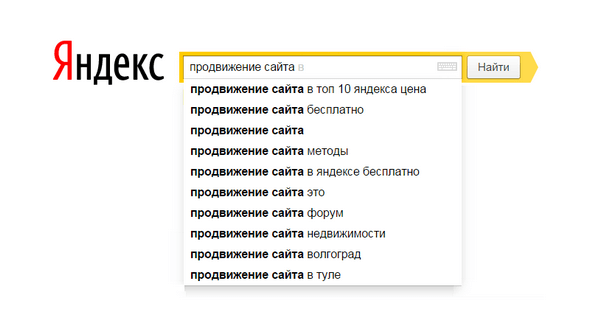 Низкокачественный рерайт, копирование чужих материалов, бесконечное цитирование – это то, что снижает позиции сайта в ранжировании. На первый план выступают экспертность, качественное оформление, а также:
Низкокачественный рерайт, копирование чужих материалов, бесконечное цитирование – это то, что снижает позиции сайта в ранжировании. На первый план выступают экспертность, качественное оформление, а также:
- уникальные мнения;
- информация от экспертов в той или иной сфере;
- дополняющий контент: фотографии, уникальные видеообзоры, другое;
- отсутствие тотального переспама.
Вы можете создавать качественные тексты, добавлять немного ключевых слов, выделять заголовки и подзаголовки, добавлять фото, видео и полезные ссылки, улучшающие навигацию, – поисковая система все это поймет и высоко оценит. В дальнейшем позиции будут улучшены, если пользователи будут позитивно оценивать страницы, цитировать их, а также делать репосты в социальных сетях.
Подведем итог
Сайт – это место, с помощью которого общаются люди, представители бизнеса, блогеры, другие пользователи. Поисковая система по сути является посредником и выполняет функцию арбитра, который защищает интересы людей. Если сайт не может предложить юзерам что-то новое, не обновляется и привлекает пользователей с помощью огромного количества ключевых запросов, то он является неинтересным. Сегодня коммуникация между людьми и поисковыми системами выполняется с помощью текста, чем он интереснее, богатее и содержательнее, тем выше вероятность занять первые позиции в выдаче.
Если сайт не может предложить юзерам что-то новое, не обновляется и привлекает пользователей с помощью огромного количества ключевых запросов, то он является неинтересным. Сегодня коммуникация между людьми и поисковыми системами выполняется с помощью текста, чем он интереснее, богатее и содержательнее, тем выше вероятность занять первые позиции в выдаче.
Семантика, наполнение, форматирование и другие нюансы требуют руки профессионалов, которые знакомы с требованиями поисковых систем и алгоритмами. Быстрый вывод сайта в ТОП по приятной цене могут выполнить наши специалисты, которые изучат конкурентную среду, помогут выбрать тематику, проанализируют особенности вашего бизнеса. Мы поможем не только занять первые строки выдачи, но окажем помощь в вопросе сохранения достигнутых результатов.
FAQ по настройкам Яндекс.Браузера. Справочная информация
- Где настройки?
- Стартовая страница Яндекс.Браузера
- Как изменить вид контекстного меню?
- Что происходит при сбросе настроек Яндекс.
 Браузера?
Браузера? - Как закрепить Яндекс Браузер на панели задач?
- Как закрепить Яндекс Браузер на первом экране меню Пуск?
- Как разрешить Яндекс.Браузеру доступ к данным приложения в macOS?
- Как восстановить стандартный внешний вид окна Linux
- Зачем нужен фоновый режим?
- Как убрать иконку Яндекс.Браузера из области уведомлений?
Нажмите → Настройки.
Чтобы быстро перейти к нужной настройке, введите ее название в поле поиска в левом верхнем углу страницы.
Вместо стартовой страницы Яндекс.Браузер открывает либо вашу Табло (с вашими наиболее часто посещаемыми страницами), либо вкладки, которые были открыты во время вашего последнего сеанса. По умолчанию Яндекс Браузер открывает вкладки.
Нажмите → Настройки → Интерфейс.
В разделе «Вкладки» выберите «Восстанавливать вкладки при запуске».

Откройте таблицу
Открыть новую вкладку вместе с ранее открытыми вкладками
Нажмите → Настройки → Интерфейс и выберите Восстановить вкладки и открыть новую вкладку.
Установить Яндекс стартовой страницей
Нажмите → Настройки → Интерфейс и выберите Восстанавливать вкладки при запуске и Открыть yandex.ru, если нет сохраненных вкладок. Вы также можете закрепить вкладку вместо домашней страницы. Для этого щелкните вкладку правой кнопкой мыши и в контекстном меню выберите Закрепить вкладку.
Если вы считаете, что в контекстном меню слишком много команд:
Нажмите → Настройки → Инструменты.
В контекстном меню выберите Компактное контекстное меню.
Это переместит некоторые команды в раздел «Дополнительно».
При выделении слов или словосочетаний над ними автоматически всплывает панель с командами Поиск Яндекс и Копировать.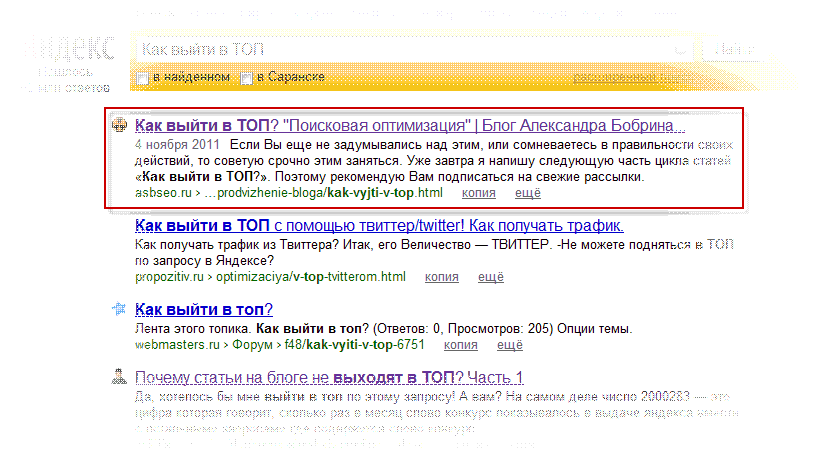 Если он вам не нужен:
Если он вам не нужен:
Нажмите → Настройки → Инструменты.
В контекстном меню выберите «Показывать кнопки поиска и копирования при выделении текста».
Сброс настроек Яндекс.Браузера означает, что будут восстановлены исходные настройки:
В Таблице отобразятся вкладки по умолчанию.
Вы можете вводить поисковые запросы в адресную строку и Яндекс.Браузер поймет, что вам нужно.»}}»> будет использовать поисковую систему по умолчанию.
Все расширения Яндекс.Браузера будут отключены.
Закрепленные вкладки будут удалены.
Все ваши личные данные будут удалены.
Чтобы сбросить настройки Яндекс.Браузера:
Нажмите → Настройки → Система.
В нижней части страницы нажмите Сбросить все настройки.
Подтвердить сброс.

Из меню «Пуск» или с рабочего стола
Щелкните правой кнопкой мыши ярлык Яндекс.Браузера (на рабочем столе или в меню «Пуск»).
Выберите Закрепить на панели задач.
Если вы хотите убрать ярлык Яндекс.Браузера с панели задач, выберите Открепить от панели задач.
Из панели задач
Откройте Яндекс.Браузер.
Щелкните правой кнопкой мыши значок Яндекс.Браузера на панели задач.
Выберите Закрепить на панели задач.
Если вы хотите убрать ярлык Яндекс.Браузера с панели задач, выберите Открепить от панели задач.
Щелкните правой кнопкой мыши ярлык Яндекс.Браузера.
Выберите «Закрепить на старте».
Чтобы отменить действие, выберите «Открепить с начального экрана».
В операционной системе macOS 10.14 Mojave доступ к данным приложений автоматически ограничивается. Если вы хотите, чтобы Яндекс.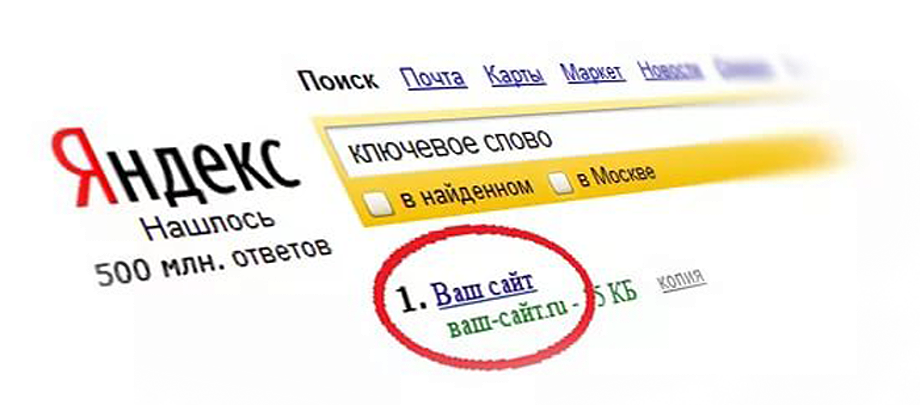 Браузер имел доступ к данным других приложений (например, других браузеров):
Браузер имел доступ к данным других приложений (например, других браузеров):
В левом верхнем углу нажмите → Системные настройки.
Щелкните Безопасность и конфиденциальность.
Щелкните Конфиденциальность.
Щелкните в левом нижнем углу окна.
Перейдите в Специальные возможности и выберите Яндекс.Браузер.
По умолчанию Яндекс.Браузер не использует системную рамку окна Linux и меняет дизайн управления. Если вы хотите восстановить стандартный вид окон и элементов управления в Linux:
В SmartBox введите browser://flags.
Введите флаг #enable-system-frame в строке поиска.
Выберите параметр «Элементы управления системным окном».
Перезапустите Яндекс.Браузер и проверьте результат.
Внимание. Эта настройка является экспериментальной. Включение может вызвать проблемы в Яндекс.Браузере. Если у вас возникнут проблемы, отключите эту опцию и заполните форму, чтобы написать нам.
Включение может вызвать проблемы в Яндекс.Браузере. Если у вас возникнут проблемы, отключите эту опцию и заполните форму, чтобы написать нам.
В фоновом режиме некоторые функции Яндекс.Браузера работают после закрытия браузера и запускаются автоматически при включении компьютера. В области уведомлений Windows отображается значок Яндекс.Браузера, даже если браузер закрыт.
Преимущества работы Яндекс.Браузера в фоновом режиме:
Чаще обновляются антивирусные базы.
Яндекс Браузер быстрее открывается при запуске. Это имеет значение, если открыто много вкладок.
Вы получаете уведомления с веб-сайтов.
Фоновые расширения (например, прокси-расширения) работают.
Примечание. При работе в фоновом режиме Яндекс.Браузер не отслеживает действия пользователя. Но он использует ресурсы вашего компьютера.
Чтобы Яндекс.Браузер не работал в фоновом режиме:
Нажмите → Настройки → Система.

В разделе Автозапуск и фоновый режим снимите флажок Включить фоновый режим.
Если вы закрыли Яндекс.Браузер, но значок остался в области уведомлений, значит, Яндекс.Браузер работает в фоновом режиме. Чтобы завершить все процессы Яндекс.Браузера, нажмите правой кнопкой мыши на его значок в области уведомлений и выберите Закрыть браузер.
Чтобы Яндекс.Браузер не работал в фоновом режиме:
Нажмите → Настройки → Система.
В разделе Автозапуск и фоновый режим снимите флажок Включить фоновый режим.
Связаться со службой поддержки
Была ли статья полезной?
Удобное чтение веб-страниц — Браузер для Android-смартфонов. Справочная информация
Чтобы облегчить чтение страниц на смартфоне, включите режим чтения, используйте перенос слов и измените масштаб отображения страницы.
- Режим чтения
- Перейти к началу страницы
- Обтекание текстом (автоподгонка)
- Увеличение текста
- Полная версия веб-сайта
При просмотре страницы в режиме чтения вы можете видеть только текст и изображения (видео), содержащиеся в тексте. Другие элементы страницы (баннеры, интерактивные элементы или кнопки социальных сетей) скрыты.
Другие элементы страницы (баннеры, интерактивные элементы или кнопки социальных сетей) скрыты.
- Переключиться в режим чтения
Нажмите в SmartBox.
Ограничение. Если вы не видите режим чтения в меню и нет значка в SmartBox, это означает, что режим чтения недоступен для этой страницы.
- Выйти из режима чтения
Нажмите в SmartBox.
Примечание. Если в мобильном Яндекс.Браузере используется темная тема оформления, текст в режиме чтения имеет темный фон независимо от фона сайта.
Чтобы вернуться к началу страницы, нажмите в правом нижнем углу. Эта кнопка появляется на экране, когда вы дочитали до конца. Вы также можете вызвать его, прокрутив немного вниз, а затем вверх.
Чтобы скрыть кнопку:
Нажмите в браузере (если вы не видите значок, нажмите кнопку меню на смартфоне).
Нажмите «Настройки».
Перейдите в Дополнительные настройки и отключите стрелку «Вернуться к началу».

Если увеличить масштаб страницы на веб-сайте, текст может исчезнуть с экрана. Включите параметр «Автоподгонка», чтобы вам не приходилось прокручивать страницу по горизонтали, чтобы прочитать предложение.
- Включить автоподгонку
Нажмите в браузере (если вы не видите значок, нажмите кнопку меню на смартфоне).
Нажмите «Настройки».
В разделе Масштаб текста и автоподгонка включите Автоподгонка текста на экране.
Вы можете увеличить или уменьшить шрифт страницы:
Коснитесь в браузере (если значок не отображается, нажмите кнопку меню на смартфоне).
Нажмите «Настройки».
Перейдите к Масштабирование текста и автоподгонка и используйте ползунок, чтобы выбрать уровень масштабирования.
Если включена опция переноса слов, ползунок неактивен. Выключите его, чтобы изменить масштаб.
Выключите его, чтобы изменить масштаб.
Примечание. Некоторые сайты не позволяют браузерам изменять масштаб текста. Если вы все еще хотите изменить масштаб, перейдите к Масштаб текста и автоподгонка и включите Игнорировать запросы сайта на запрет масштабирования шрифта.
Мобильные версии сайта по умолчанию отображаются в браузере. Чтобы открыть полную версию:
Нажмите в браузере (если вы не видите значок, нажмите кнопку меню на смартфоне).
Нажмите Версия для ПК.
Чтобы вернуться к мобильной версии сайта, нажмите Мобильная версия.
Если вы хотите, чтобы Мобильный Яндекс.Браузер всегда открывал полные версии сайтов:
Нажмите в браузере (если значок не отображается, нажмите кнопку меню на смартфоне).
Нажмите «Настройки».
В разделе «Дополнительно» нажмите «Возможности сайта».
Включите параметр Всегда открывать настольные версии всех веб-сайтов.

Если вы не можете найти нужную информацию в справке или у вас возникли проблемы с Яндекс.Браузером для мобильных устройств, опишите свои действия пошагово. Если есть возможность, сделайте скриншот. Это поможет нашим специалистам службы поддержки быстро найти решение проблемы, с которой вы столкнулись.
Примечание. По вопросам работы с сервисами Яндекса обращайтесь в службу поддержки этих сервисов:
Яндекс.Браузер для ПК
Если у вас возникли проблемы с использованием десктопной версии Яндекс.Браузера, вы можете связаться с нами прямо из браузера: перейдите в → Дополнительно → Сообщить о проблеме или заполните форму.
Главная страница Яндекса
Если ваш вопрос касается главной страницы Яндекса (например, вы хотите изменить тему, настроить блоки или иконки для сервисов или найти YooMoney), свяжитесь с нами через эту форму.


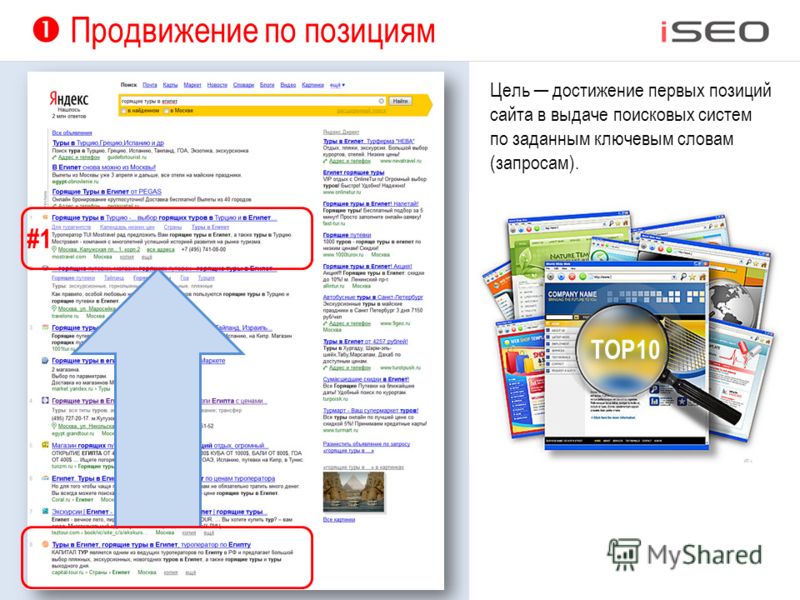
 В эту группу войдут смартфоны, пылесосы, стиральные машины, телевизоры – разные группы техники, которую используют в быту, ресторанах, прочих сферах;
В эту группу войдут смартфоны, пылесосы, стиральные машины, телевизоры – разные группы техники, которую используют в быту, ресторанах, прочих сферах; ru. Домен, в котором прописан популярный ключевой запрос, оказывает положительное влияние на позиции сайта в ранжировании. Обратите внимание на то, что чем ближе прописано ключевое слово к началу имени, тем лучше;
ru. Домен, в котором прописан популярный ключевой запрос, оказывает положительное влияние на позиции сайта в ранжировании. Обратите внимание на то, что чем ближе прописано ключевое слово к началу имени, тем лучше; Не является обязательным, но многие вебмастера не спешат от него отказываться, ведь ситуация может измениться в любой момент. В keywords лучше указывать именно релевантные ключевые слова, 2-3 фраз будет вполне достаточно.
Не является обязательным, но многие вебмастера не спешат от него отказываться, ведь ситуация может измениться в любой момент. В keywords лучше указывать именно релевантные ключевые слова, 2-3 фраз будет вполне достаточно. Браузера?
Браузера?